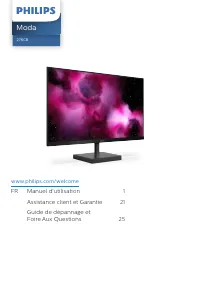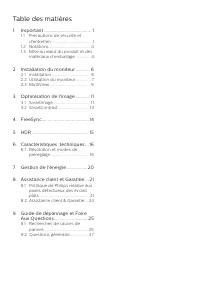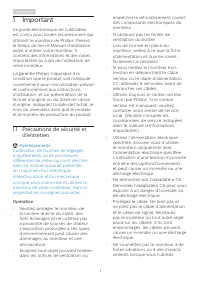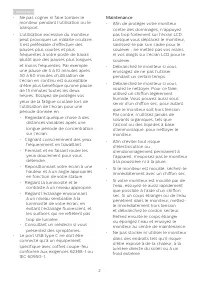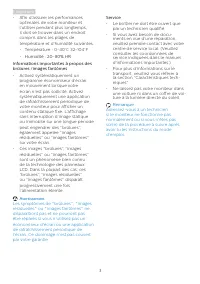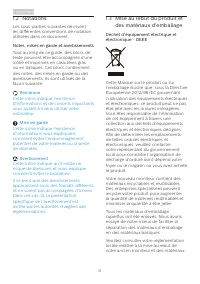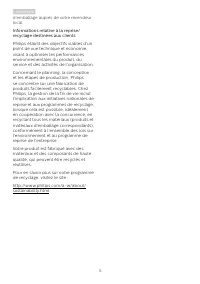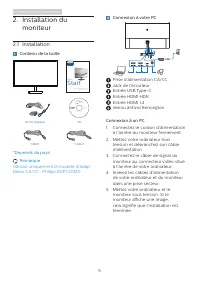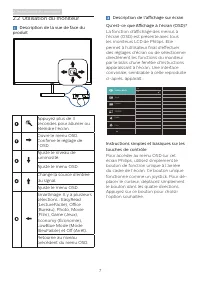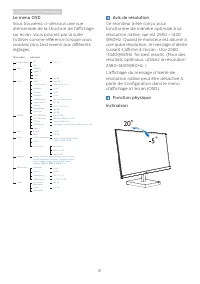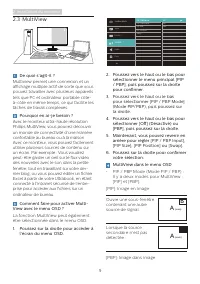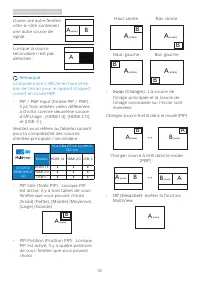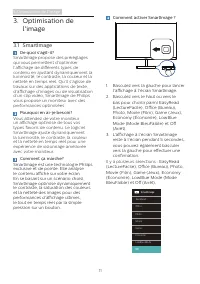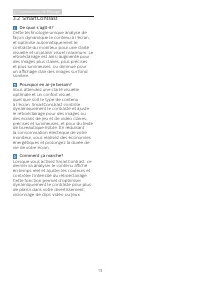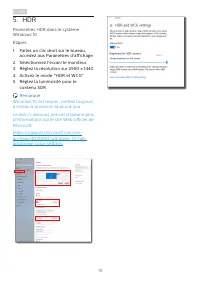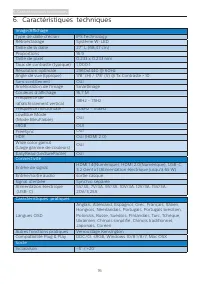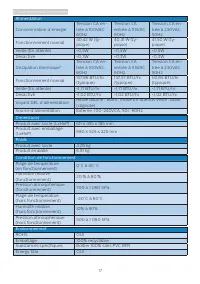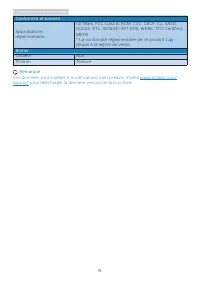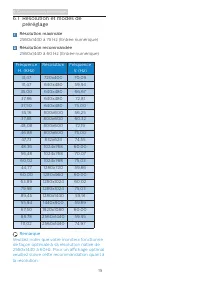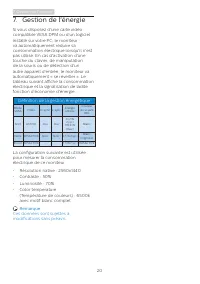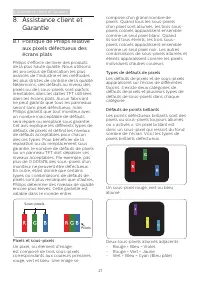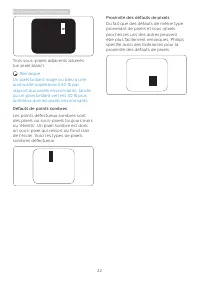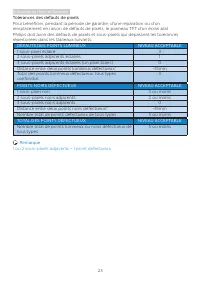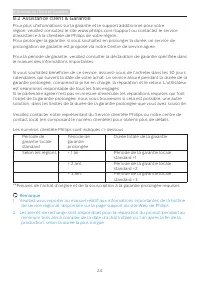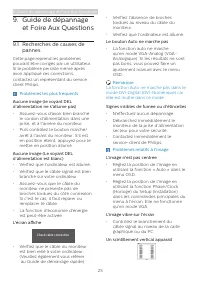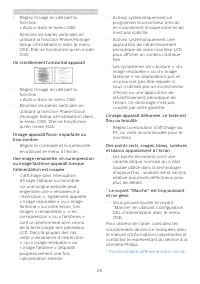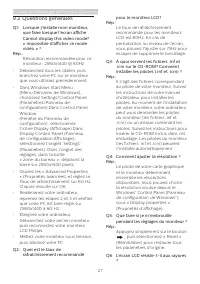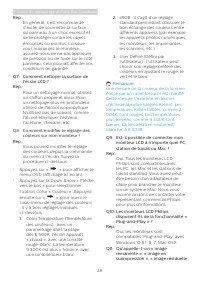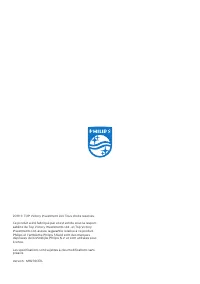Page 2 - Table des matières; Précautions de sécurité et; Guide de dépannage et Foire; Recherches de causes de
Table des matières 1. Important ....................................... 1 1.1 Précautions de sécurité et d'entretien ...................................... 1 1.2 Notations ....................................... 41.3 Mise au rebut du produit et des matériaux d’emballage .............. 4 2. Installat...
Page 3 - Avertissements
1 1. Important 1. Important Ce guide électronique de l’utilisateur est conçu pour toutes les personnes qui utilisent le moniteur de Philips. Prenez le temps de lire ce Manuel d'utilisation avant d’utiliser votre moniteur. Il contient des informations et des notes importantes au sujet de l'utilisatio...
Page 4 - Maintenance
2 1. Important • Ne pas cogner ni faire tomber le moniteur pendant l’utilisation ou le transport. • L’utilisation excessive du moniteur peut provoquer un malaise oculaire. Il est préférable d’effectuer des pauses plus courtes et plus fréquentes à votre poste de travail plutôt que des pauses plus lon...
Page 6 - Mise au rebut du produit et
4 1. Important 1.2 Notations Les sous-parties suivantes décrivent les différentes conventions de notation utilisées dans ce document. Notes, mises en garde et avertissements Tout au long de ce guide, des blocs de texte pourront être accompagnés d'une icône et imprimés en caractères gras ou en italiq...
Page 8 - Installation du moniteur; moniteur; Contenu de la boîte; Start; Remarque
6 2. Installation du moniteur 2. Installation du moniteur 2.1 Installation Contenu de la boîte *CD Register your product and get support at www.philips.com/welcome Start 278E9 This product has been manufactured by and is sold under the responsibility of Top Victory Investments Ltd., and Top Victory ...
Page 9 - Utilisation du moniteur; Description de la vue de face du
7 2. Installation du moniteur 2.2 Utilisation du moniteur Description de la vue de face du produit Appuyez plus de 3 secondes pour allumer ou éteindre l'écran. Ouvre le menu OSD. Confirme le réglage de l’OSD.Ajuste le niveau de luminosité. Ajuste le menu OSD. Change la source d’entrée du signal.Ajus...
Page 10 - Le menu OSD; Avis de résolution
8 2. Installation du moniteur Le menu OSD Vous trouverez ci-dessous une vue d'ensemble de la structure de l'affichage sur écran. Vous pourrez par la suite l'utiliser comme référence lorsque vous voudrez plus tard revenir aux différents réglages. Main menu Sub menu Picture Input OSD Settings Setup La...
Page 11 - Poussez vers le haut ou le bas
9 2. Installation du moniteur 2.3 MultiView De quoi s’agit-il ? Multiview permet une connexion et un affichage multiple actif de sorte que vous pouvez travailler avec plusieurs appareils tels que PC et ordinateur portable côte-à-côte en même temps, ce qui facilite les tâches de travail complexes. Po...
Page 12 - La source de
10 2. Installation du moniteur Ouvre une autre fenêtre côte-à-côte contenant une autre source de signal. A (main) B Lorsque la source secondaire n’est pas détectée : A Remarque La bande noire s’affiche en haut et en bas de l’écran pour le rapport d’aspect correct en mode PBP. • PIP / PBP Input (Entr...
Page 13 - Comment activer SmartImage ?
11 3. Optimisation de l'image Comment activer SmartImage ? 1. Basculez vers la gauche pour lancer l’affichage à l’écran SmartImage. 2. Basculez vers le haut ou vers le bas pour choisir parmi EasyRead (LectureFacile), Office (Bureau), Photo, Movie (Film), Game (Jeux), Economy (Économie), LowBlue Mode...
Page 14 - Photo
12 3. Optimisation de l'image • EasyRead (LectureFacile) : Aide à améliorer la lecture des applications à base de texte comme les ebooks PDF. En utilisant un algorithme spécial qui augmente le contraste et la netteté du contenu du texte, l’affichage est alors optimisé pour une lecture sans fatiguer ...
Page 18 - Caractéristiques techniques; Connectivité
16 6. Caractéristiques techniques 6. Caractéristiques techniques Image/Affichage Type de dalle d'écran IPS Technology Rétroéclairage Système W-LED Taille de la dalle 27" L (68,47 cm) Proportions 16:9 Taille de pixel 0,233 x 0,233 mm Taux de contraste (typique) 1,000:1 Résolution optimale 2560x14...
Page 19 - Alimentation
17 6. Caractéristiques techniques Alimentation Consommation d’énergie Tension CA en-trée à 100VAC, 60Hz Tension CA entrée à 115VAC, 60Hz Tension CA en-trée à 230VAC, 50Hz Fonctionnement normal 40,42 W (ty-pique) 40,31 W (ty-pique) 41,50 W (ty-pique) Veille (En attente) <0,5W <0,5W <0,5W Dés...
Page 20 - Conformité et normes
18 6. Caractéristiques techniques Conformité et normes Approbations réglementaires CE Mark, FCC Class B, RCM, CCC, CECP, CU, SASO, KUCAS, ETL, ISO9241-307, EPA, WEEE, TCO Certified, MEPS* La conformité réglementaire de ce produit s'ap-plique à la région de vente. Boîtier Couleur Noir Finition Textur...
Page 21 - Résolution et modes de; Résolution maximale
19 6. Caractéristiques techniques 6.1 Résolution et modes de préréglage Résolution maximale 2560x1440 à 75 Hz (Entrée numérique) Résolution recommandée 2560x1440 à 60 Hz (Entrée numérique) Fréquence H. (KHz) Résolution Fréquence V. (Hz) 31,47 720x400 70,09 31,47 640x480 59,94 35,00 640x480 66,67 37,...
Page 23 - Assistance client et Garantie; Assistance client et; Politique de Philips relative; Pixels et sous-pixels
21 8. Assistance client et Garantie 8. Assistance client et Garantie 8.1 Politique de Philips relative aux pixels défectueux des écrans plats Philips s'efforce de livrer des produits de la plus haute qualité. Nous utilisons les processus de fabrication les plus avancés de l'industrie et les méthodes...
Page 24 - Proximité des défauts de pixels
22 8. Assistance client et Garantie Proximité des défauts de pixels Du fait que des défauts de même type provenant de pixels et sous-pixels proches les uns des autres peuvent être plus facilement remarqués, Philips spécifie aussi des tolérances pour la proximité des défauts de pixels. Trois sous-pix...
Page 25 - Tolérances des défauts de pixels
23 8. Assistance client et Garantie Tolérances des défauts de pixels Pour bénéficier, pendant la période de garantie, d'une réparation ou d'un remplacement en raison de défauts de pixels, le panneau TFT d'un écran plat Philips doit avoir des défauts de pixels et sous-pixels qui dépassent les toléran...
Page 26 - Les numéros clientèle Philips sont indiqués ci-dessous.
24 8. Assistance client et Garantie 8.2 Assistance client & Garantie Pour plus d'informations sur la garantie et le support additionnel pour votre région, veuillez consultez le site www.philips.com/support ou contactez le service d'assistance à la clientèle de Philips de votre région.Pour prolon...
Page 27 - Guide de dépannage et Foire Aux Questions; Guide de dépannage; Problèmes les plus fréquents
25 9. Guide de dépannage et Foire Aux Questions 9. Guide de dépannage et Foire Aux Questions 9.1 Recherches de causes de pannes Cette page reprend les problèmes pouvant être corrigés par un utilisateur. Si le problème persiste même après avoir appliqué ces corrections, contactez un représentant du s...
Page 28 - Un scintillement horizontal apparait
26 9. Guide de dépannage et Foire Aux Questions • Réglez l'image en utilisant la fonction « Auto » dans le menu OSD. • Éliminez les barres verticales en utilisant la fonction Phase/Horloge Setup (d'installation) dans le menu OSD. Elle ne fonctionne qu'en mode VGA. Un scintillement horizontal apparai...
Page 29 - Questions générales; Q2: Quel est le taux de
27 9. Guide de dépannage et Foire Aux Questions 9.2 Questions générales Q1: Lorsque j'installe mon moniteur, que faire lorsque l'écran affiche Cannot display this video mode? « Impossible d'afficher ce mode vidéo » ? Rép.: Résolution recommandée pour ce moniteur : 2560x1440 @ 60Hz • Débranchez tous ...
Page 30 - Q7: Comment nettoyer la surface de
28 9. Guide de dépannage et Foire Aux Questions Rép.: En général, il est recommandé d'éviter de soumettre la surface du panneau à un choc excessif et de le protéger contre les objets émoussés ou pointus. Lorsque vous manipulez le moniteur, assurez-vous de ne pas appliquer de pression ou de force sur...
Page 31 - Avertissement
29 9. Guide de dépannage et Foire Aux Questions », ou « image fantôme » pour les écrans LCD? Rép.: L'affichage sans interruption d'image statique ou immobile sur une longue période peut engendrer une « rémanence à l’extinction », également appelée « image résiduelle » ou « image fantôme » sur votre ...